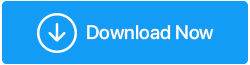Windows 11/10 PC를 위한 최고의 하드 드라이브 복구 소프트웨어
게시 됨: 2023-04-02하드 드라이브 충돌은 흔히 발생하며 누구에게나 언제든지 발생할 수 있습니다. 좋은 소식은 Windows용 올바른 하드 드라이브 복구 소프트웨어를 사용하면 손실된 데이터를 복구할 수 있다는 것입니다. 하드 드라이브, 내부 또는 외부 저장 장치, 심지어 클라우드 저장 장치에서도 파일을 복구 할 수 있습니다.
이 기사에서는 Windows 사용자가 사용할 수 있는 최고의 하드 드라이브 복구 소프트웨어 옵션 중 일부를 살펴보겠습니다. 따라서 실수로 파일을 삭제했거나, 하드 드라이브를 포맷했거나, 시스템 충돌이 발생한 경우에도 몇 번의 클릭만으로 소중한 데이터를 복구하는 데 어떤 하드 드라이브 복구 소프트웨어가 도움이 될 수 있는지 알아보세요.
하드 드라이브 에서 파일을 복구하는 최고의 소프트웨어 10가지 (2023)
다음 하드 드라이브 복구 도구는 사진, 비디오, 음악, Excel, Word 문서, PPT 등과 같은 손실된 파일을 삭제 취소하는 데 놀라울 정도로 효과적입니다. 그 중 하나를 사용하고 댓글 섹션에서 개인적인 경험을 공유해 주세요.
1. 고급 파일 복구
손실되거나 실수로 삭제된 파일로 인해 데이터 이야기가 끝나지 않도록 하십시오! 고급 파일 복구는 Windows 운영 체제에 필요한 슈퍼 히어로입니다. 하드 드라이브, SD 카드, USB 드라이브를 포함한 다양한 저장 장치에서 손실, 포맷 또는 삭제된 파일을 복구하는 기능을 보유하고 있습니다. 이 소프트웨어는 한 번의 스캔으로 소중한 데이터에 생명을 불어넣습니다. 고급 파일 복구는 모든 Windows 사용자가 데이터 복구 도구 키트에 가지고 있어야 하는 하드 드라이브 복구 도구 중 하나입니다.
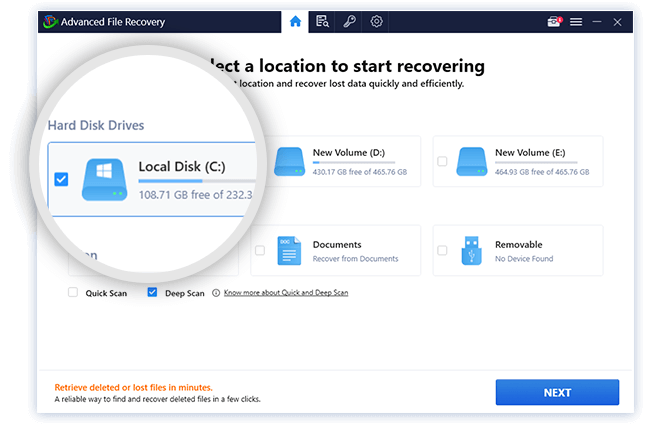
고급 파일 복구 다운로드
고급 파일 복구에 대한 전체 검토
특징:
- 다양한 저장 장치에서의 복구를 지원합니다.
- 고급 파일 복구는 광범위한 파일 형식 및 유형을 복구할 수 있습니다.
- 손상되거나 손상된 저장 장치에서도 파일을 복구할 수 있습니다.
- 하드 드라이브 복구 소프트웨어는 사용자 친화적인 인터페이스와 번거로움 없는 탐색 기능을 갖추고 있습니다.
1000개 이상의 파일 형식을 복구하는 뛰어난 능력을 가지고 있습니다.
복구 가능한 파일을 볼 수 있는 미리보기 기능이 있습니다.
포괄적이고 24시간 고객 지원
정밀 스캔 기능을 사용하면 스캔 프로세스가 느려질 수 있습니다
덮어쓴 데이터는 복구할 수 없습니다.
2. 고급 디스크 복구
Windows 운영 체제에서 중요한 파일을 실수로 삭제하거나 분실하셨나요? 두려워하지 마세요! 고급 디스크 복구가 문제를 해결해 드립니다! 정밀 스캔 기능과 미리보기 옵션을 통해 올바른 파일을 쉽게 복구할 수 있습니다. 그러나 전반적인 유틸리티를 갖춘 Advanced Disk Recovery는 하드 드라이브 및 이동식 장치에서 손실되거나 삭제된 파일을 복구하려는 모든 Windows 사용자에게 필수적인 도구입니다. 뿐만 아니라 파티션에서 데이터 복원도 지원합니다.
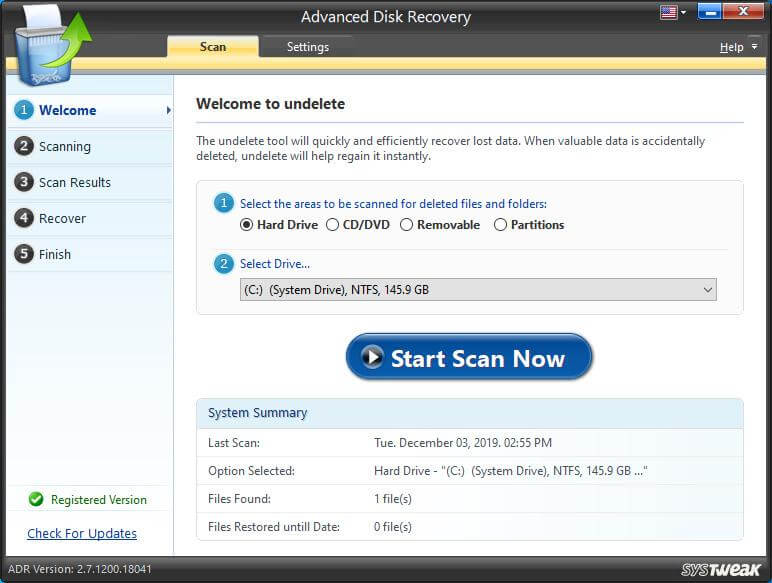
고급 디스크 복구 다운로드
고급 디스크 복구에 대한 전체 검토
특징:
- 다양한 저장 장치에서의 복구를 지원합니다.
- 하드 드라이브 복구 소프트웨어는 사용자 친화적인 인터페이스를 가지고 있습니다.
- 빠른 스캔 및 정밀 스캔 기능 제공
- 다양한 파일 형식 및 유형을 한 번에 복구할 수 있습니다
데이터 복구에는 제한이 없습니다
미리보기 기능을 통해 사용자는 복구된 파일을 확인할 수 있습니다
저장 장치의 디스크 이미지를 생성하는 기능이 있습니다.
간단한 대시보드
평가판의 기능이 제한되어 있습니다.
대용량 저장 장치를 스캔하는 동안 스캔 프로세스가 느려질 수 있습니다
3. 디스크 드릴
Disk Drill은 하드 드라이브에서 파일을 쉽게 복구하는 데 도움이 되는 안정적이고 강력한 데이터 복구 소프트웨어입니다. 제한 사항보다 훨씬 더 많은 이점이 있으며, 사용자 친화적인 인터페이스와 강력한 복구 기능을 갖추고 있어 잠재적인 파일/폴더 손실 시나리오로부터 데이터를 보호하려는 모든 사람에게 꼭 필요한 도구입니다. 그렇다면 왜 기다리나요? 지금 Disk Drill을 다운로드하고 파일이 안전하다는 사실을 알고 안심하세요!
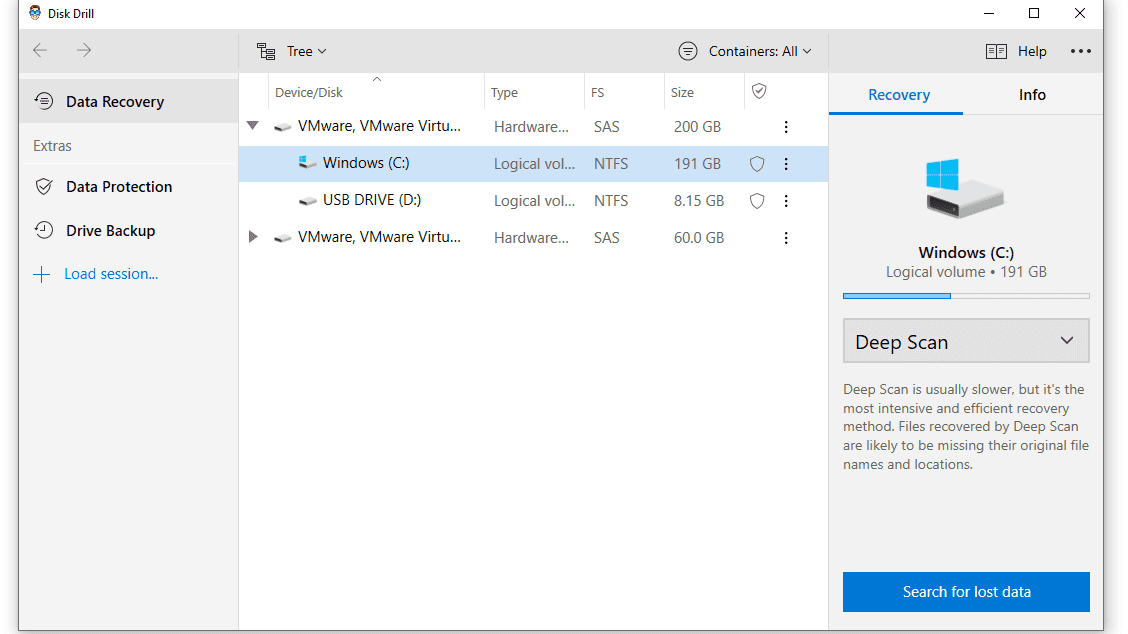
특징:
- 수백 가지 파일 형식 지원
- 분실된 파티션 검색 기능 보유
- 탁월한 데이터 보호 및 백업 기능
- 한 번에 강력한 복구 기능을 제공합니다.
직관적인 사용자 인터페이스
최대 500MB의 저렴한 데이터 복구(Windows)
스캔 결과를 폴더로 마운트할 수 있음
전화 지원을 이용할 수 없습니다.
Linux 파일 시스템에 대한 제한된 지원
4. Wondershare 복구
중요한 파일을 잃어버리셨나요? 당황하지 마세요. Wondershare Recoverit가 도와드리겠습니다! 고급 검색 알고리즘과 광범위한 데이터 손실 시나리오 지원을 통해 Recoverit는 손실된 파일과 폴더를 성공적으로 검색합니다. 데이터 손실로 인해 실망하지 마세요. Wondershare Recoverit를 믿고 포맷되어 액세스할 수 없는 PC, USB 드라이브, 외장 하드 드라이브, 스마트폰, 디지털 카메라 및 기타 저장소에서 우발적인 삭제, 포맷, 시스템 충돌, 바이러스 공격 등으로 인해 손실된 데이터를 복구하세요. 미디어.
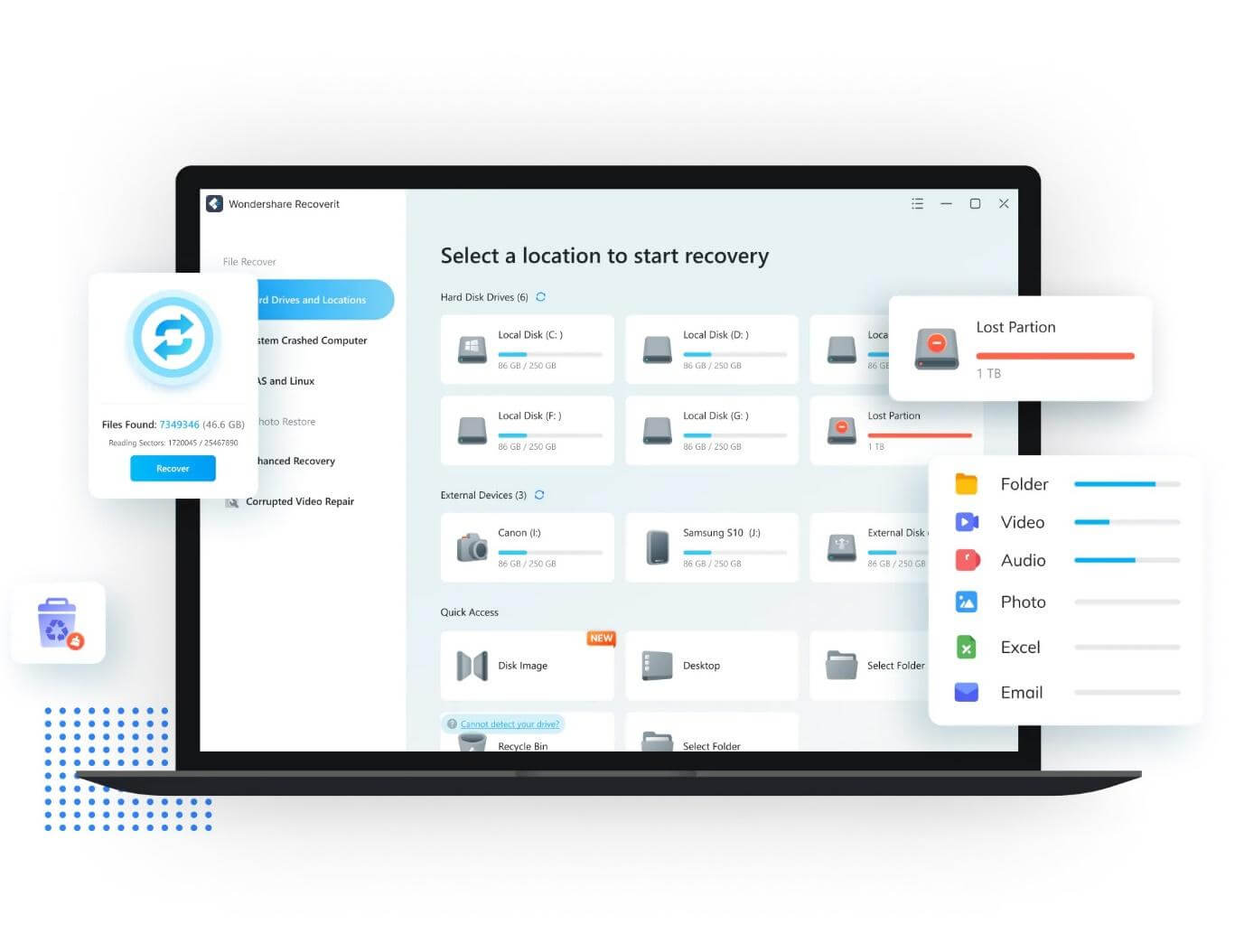
특징:
- 1,000개 이상의 파일 형식 지원
- 다양한 저장 장치에서 데이터를 복구합니다.
- 품질 저하 없이 Ultra-HD, 4K, 8K 사진/비디오를 복구할 수 있습니다.
- 삭제되거나 손실된 데이터를 원격으로 복구할 수 있습니다.
암호화되거나 비밀번호로 보호된 저장 장치에서 데이터를 복구할 수 있습니다.
손상된 컴퓨터에서 데이터를 복구하기 위해 부팅 가능한 USB 드라이브를 만들 수 있습니다.
장애가 발생하거나 손상된 NAS 서버에서 원격 데이터 복구 지원
MP4, MOV, AVI 등 다양한 형식의 손상된 비디오를 복구할 수 있습니다.
유료 버전은 비교적 비쌀 수 있습니다.
더 큰 저장 장치의 경우 검색 및 복구 프로세스에 오랜 시간이 걸릴 수 있습니다.
5. 디스크 천재
Windows 10 PC에서 삭제된 파일 복구, 파티션 테이블 백업 및 복원, 파티션 또는 디스크 복제, 불량 섹터 확인 및 복구를 위한 솔루션을 찾고 계십니까? Disk Genius 보다 더 나은 것은 없습니다! 강력한 데이터 복구 기능을 사용하면 실수로 삭제된 파일을 쉽게 복구하고 원래 상태로 복원할 수 있습니다. 데이터 복구 외에도 Disk Genius는 파티션 관리, 데이터 백업, MBR 재구축 등을 위한 모듈을 지원합니다.
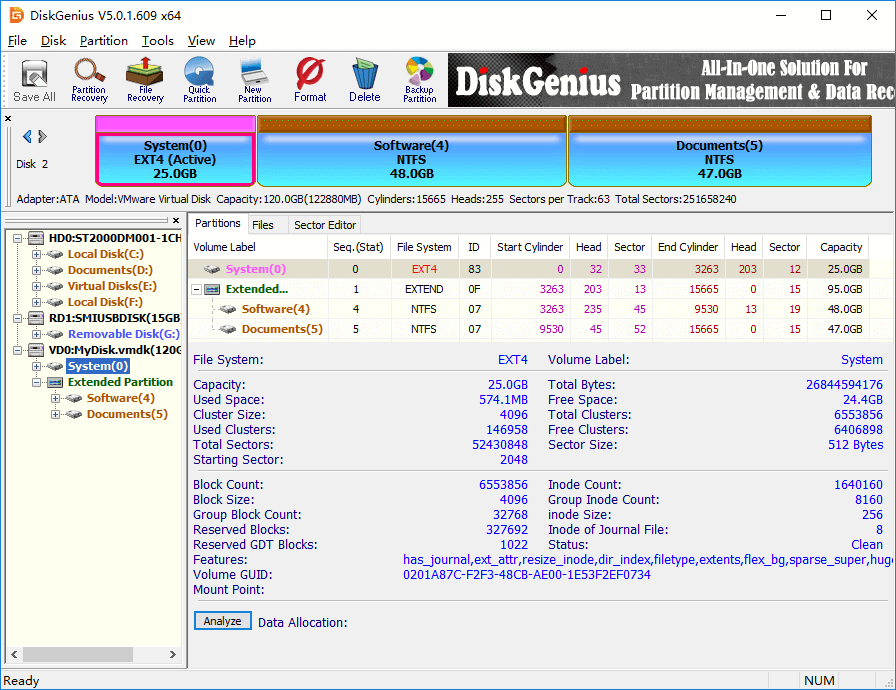
특징:
- 파티션 생성, 삭제, 크기 조정, 포맷, 숨기기/숨기기 해제
- 다양한 저장 장치에서 삭제되거나 손실된 파일을 복구하세요
- 디스크 또는 파티션을 다른 디스크 또는 파티션으로 복제
- 파티션 테이블 백업 및 복원
디스크의 불량 섹터 검사 및 수정
현재 운영 체제를 VMware 가상 머신으로 가상화
데이터 복구와 파티션 관리를 하나의 도구로 결합
사용자에게 무료 평가판을 제공합니다

일부 사용자에게는 사용자 인터페이스가 매우 직관적이지 않을 수 있습니다.
소프트웨어가 데이터 복구에 특화되지 않았을 수 있습니다.
6. 이상형 레쿠바
Recuva 는 손상된 디스크, 메모리 카드, 기타 저장 매체에서 파일을 복원할 수 있는 무료 데이터 복구 도구입니다. 인기 있는 CCleaner 제품군에 속하며 Windows 사용자들 사이에서 매우 좋은 평판을 얻고 있습니다. 사용자 친화적인 인터페이스가 포함되어 있으며 여러 파일 시스템을 지원합니다. 유료 구독을 통해 프리미엄 버전을 잠금 해제하면 최대 50%-80%의 더 높은 복구율을 누릴 수 있으며 자동 업데이트 및 가상 디스크에서 파일을 복원하는 기능을 받을 수 있습니다.
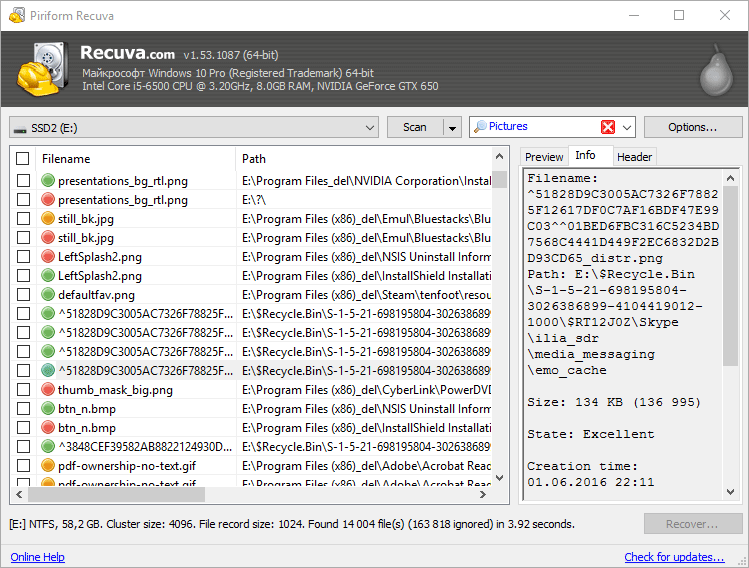
특징:
- 철저한 복구를 위한 딥 스캔 모드
- 지원되는 파일 시스템 목록에서 NTFS, FAT, exFAT 및 ReFS를 다룹니다.
- 파일을 복구할 수 있습니다. 하드 디스크 및 손상되거나 포맷된 디스크에서 데이터를 복구합니다.
- 휴대용 버전 사용 가능
무료 버전 사용 가능
빠른 복구를 위해 빠른 스캔 모드 사용 가능
사용자 친화적 인 인터페이스
정밀 스캔을 수행하는 데 시간이 더 걸릴 수 있습니다.
심하게 손상된 디스크에서는 효과적이지 않을 수 있습니다.
7. 뛰어난 데이터 복구
하드 드라이브가 손상되었거나 액세스할 수 없어서 중요한 파일/폴더를 잃어버린 적이 있습니까? 걱정하지 마세요. 저희가 도와드리겠습니다! 우리의 강력한 Stellar Data Recovery는 암호화된 드라이브에서 데이터를 복구하고, 하드 드라이브의 이미지 파일을 생성하고, CD/DVD, HD DVD 및 Blu-Ray 디스크에서 복구를 지원하는 기능을 포함하여 많은 기능을 제공합니다. 데이터 손실로 인해 실망하지 마세요. 지금 이 하드 드라이브 복구 소프트웨어를 사용해 보세요! 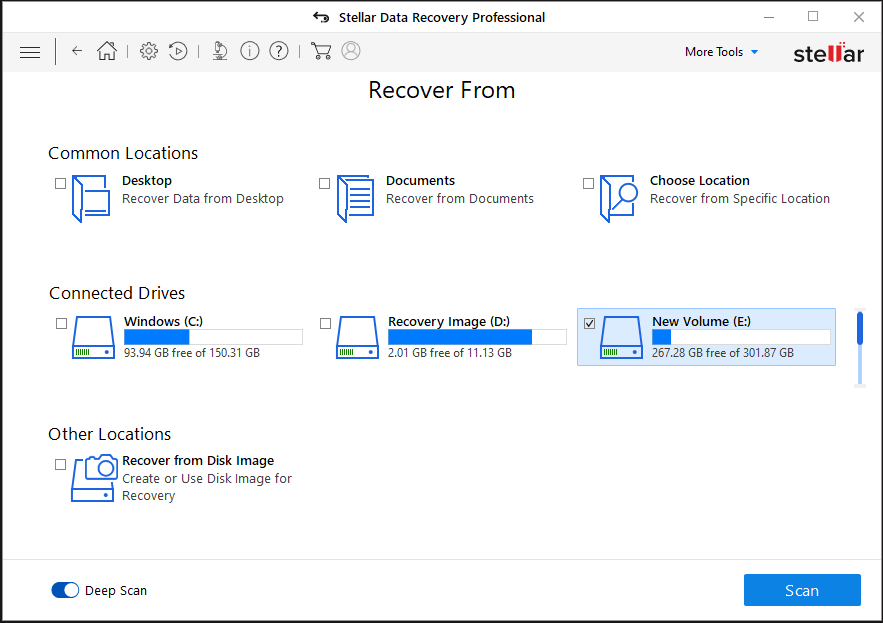
특징:
- 암호화된 드라이브에서 데이터를 복구합니다.
- 듀얼 모니터 설정에서도 데이터를 복원할 수 있습니다.
- 4K 하드 드라이브에서 손실/삭제된 데이터를 복구하는 기능.
- 다양한 파일 형식과 형식을 검사하고 복구할 수 있습니다.
- 하드 드라이브 또는 볼륨의 이미지 파일을 생성할 수 있습니다.
빠른 스캔 및 복구 프로세스
Windows 및 Mac 운영 체제를 모두 지원합니다.
손상된 광학 미디어에서 파일을 복구할 수 있습니다
복구 가능한 파일의 미리보기 제공
무료 버전은 기능이 제한되어 있으며 최대 1GB의 데이터만 복구할 수 있습니다.
정밀 스캔에는 시간이 오래 걸릴 수 있습니다.
8. 테스트디스크
하드 드라이브 충돌, 바이러스 공격 또는 우발적인 삭제로 인해 중요한 파일이 모두 손실되었다고 상상해 보십시오. 생각만으로는 어려울 수 있습니다! 그러나 강력한 무료 외장 하드 드라이브 복구 도구인 TestDisk를 사용하면 손실된 파일을 복구하고 마음의 평화를 회복할 수 있습니다. TestDisk는 누락된 파티션을 복원하고 부팅되지 않는 디스크도 복구하도록 설계되었습니다. TestDisk는 강력한 기능과 사용자 친화적인 레이아웃으로 인해 경험이 없거나 노련한 사용자가 선호하는 옵션입니다.
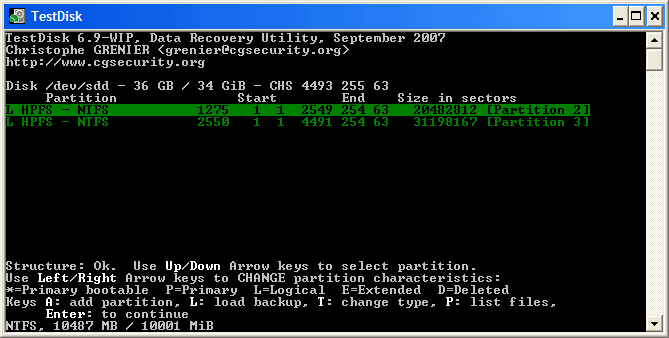
특징:
- 손실된 파티션을 복구하고 부팅되지 않는 디스크를 다시 부팅 가능하게 만들 수 있습니다.
- 파티션 테이블 수정, 삭제된 파티션 복구, 포맷된 디스크에서 파일 복구 가능
- 모든 유형의 파일 시스템에서 파일을 검색하고 복구할 수 있습니다.
- NTFS 부팅 섹터를 재부팅할 수 있습니다.
무료 및 오픈 소스
지원되는 운영 체제에는 Windows, Linux 및 macOS가 포함됩니다.
부트 섹터 및 MFT 테이블을 수정할 수 있습니다.
명령줄 인터페이스는 모든 사용자에게 친숙하지 않을 수 있습니다.
복구된 파일에 대한 미리보기 기능 없음
꼭 읽어야 합니다: 바이러스에 감염된 파일을 복구할 가능성 평가
9. R-스튜디오
중요한 데이터를 잃는 것은 악몽일 수 있지만 R-Studio를 사용하면 하드 드라이브에서 파일을 복구하고 다양한 파티션에서 삭제, 손상 또는 손실된 파일을 복구할 수 있습니다. NTFS, FAT, HFS/HFS+, APFS 등을 포함한 파일 시스템을 훌륭하게 지원합니다. 이 고급 소프트웨어는 고유한 데이터 복구 기술을 사용하여 귀중한 데이터를 검색하기 위한 가장 포괄적인 솔루션을 제공합니다.
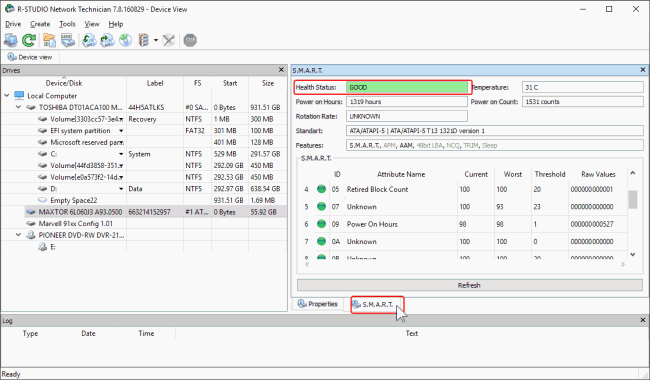
특징:
- 로컬 및 네트워크 디스크의 기능
- 심하게 손상된 드라이브나 알 수 없는 파일 시스템에서도 파일을 복구합니다.
- 데이터베이스가 약간 손상된 디스크 관리자의 구성 요소를 인식하고 조립합니다.
- NTFS 암호화 파일 등 다양한 파일 시스템 기능 지원
확장된 검색 및 마스크 기능으로 심층적인 파일 분석 제공
성공적인 복구 가능성 및 복구 가능한 파일 정보를 예측할 수 있습니다.
표준 Windows 탐색기 스타일의 다중 언어 인터페이스가 있습니다.
유연한 매개변수 설정
심각하게 손상되거나 손상된 파일에서는 소프트웨어가 작동하지 않을 수 있습니다.
특히 초보자의 경우 상대적으로 가파른 학습 곡선을 가지고 있습니다.
10. 데이터 구조
소중한 추억과 중요한 문서가 손실되지 않도록 보호할 수 있는 외장 하드 드라이브 복구 소프트웨어를 찾고 계십니까? 더 이상 데이터 구조를 보지 마십시오! 이는 데이터 복구를 위한 빠른 스캔 및 정밀 스캔 옵션, 복제 기능, 복구 가능한 파일 미리보기를 위한 무료 데모를 제공하는 Windows 사용자를 위한 최고의 솔루션입니다. Professional 라이센스를 사용하면 무제한 시스템 활성화 및 드라이브 복구가 가능합니다. 손실된 데이터를 복구하기 위해 기다리지 마세요. 지금 Data Rescue를 사용해 보세요!
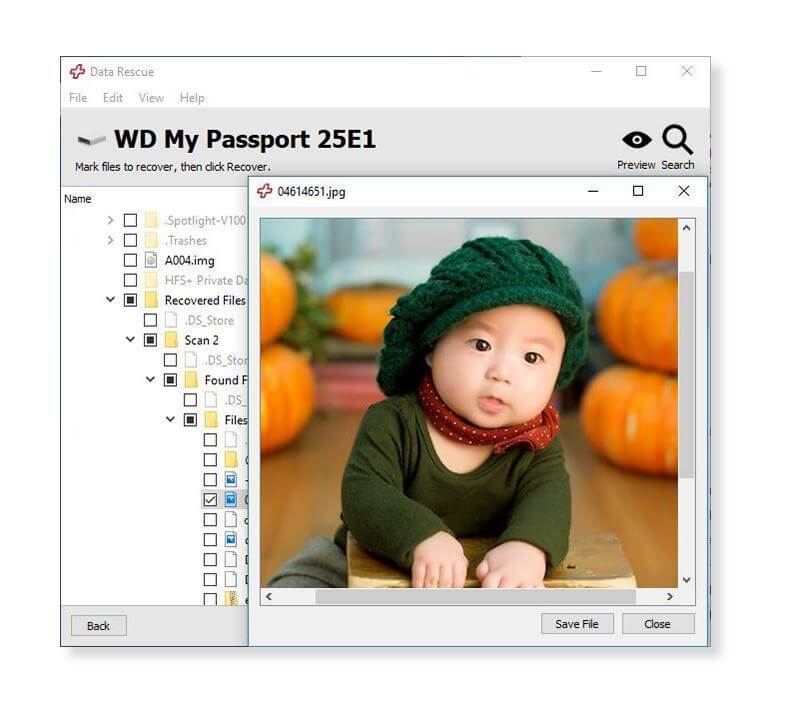
특징:
- 오류가 발생한 드라이브의 복제본을 생성합니다.
- 빠르고 정밀한 스캔 옵션 제공
- 하드 디스크와 다양한 저장 장치 및 파일 시스템에서 데이터 복구
- 복구 가능한 파일의 미리보기가 포함된 무료 데모 버전 제공
- Standard 및 Professional 라이센스 제공
광범위한 파일 형식을 복구합니다.
명확한 지침이 포함된 사용자 친화적인 인터페이스
구매 전 복구 가능한 파일 미리보기
고장난 드라이브의 복제본을 생성하는 기능
유연한 가격 옵션 제공
느린 스캔 프로세스
검사 중 사용자 정의를 위한 제한된 옵션
마무리 | 하드 디스크에서 파일을 복구하는 최고의 앱(2023)
Windows에서 사용할 수 있는 하드 드라이브 복구 소프트웨어 옵션이 너무 많아서 필요에 맞는 것을 선택하는 것이 어려울 수 있습니다. 그러나 사용 편의성, 기능, 성공률, 비용 등의 요소를 고려하여 상황에 가장 적합한 도구를 선택할 수 있습니다. 이 문서에서 논의한 옵션은 다양한 기능과 이점을 제공하므로 데이터 복구 요구 사항을 충족하는 옵션을 찾고 안심하고 장치를 다시 사용할 수 있습니다.
해당 카테고리에서 우리가 개인적으로 추천하는 것은 Advanced File Recovery 입니다. 이는 시장에서 매우 효과적이고 신뢰할 수 있는 데이터 복구 소프트웨어입니다. 이는 비워진 휴지통에서도 파일/폴더를 복구할 수 있는 시장 최고의 프로그램 중 하나입니다. 게다가 이는 디지털 카메라 SD 카드 및 Zip 드라이브의 데이터 복원도 지원하므로 매우 유용합니다!
다음 읽기:
- Windows 11에서 Shift 삭제된 파일을 복구하는 방법
- Windows 10의 데스크탑에서 사라진 파일을 복구하는 방법
- Windows 11로 업그레이드한 후 손실된 파일을 복구하는 방법
- 저장되지 않은 Excel 파일을 복구하는 방법
- Windows 10에서 파일 또는 폴더의 이전 버전을 복원하는 방법은 무엇입니까?